Cara Menambahkan Gambar Mini Video Unggulan di WordPress
Diterbitkan: 2022-12-06Apakah Anda ingin menggunakan video untuk thumbnail unggulan di WordPress?
Dengan mengganti gambar fitur postingan atau produk dengan video unggulan, Anda dapat membuat situs web Anda jauh lebih hidup dan dinamis. Pengunjung dapat melihat video ini hampir dari mana saja termasuk arsip blog, beranda, dan halaman produk WooCommerce Anda.
Pada artikel ini, kami akan menunjukkan kepada Anda bagaimana Anda dapat menambahkan thumbnail video unggulan di WordPress.
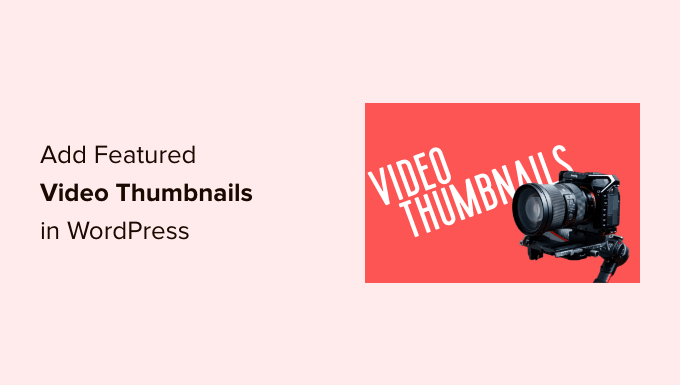
Mengapa Menambahkan Gambar Mini Video Unggulan di WordPress?
Semua tema WordPress populer memungkinkan Anda menambahkan gambar unggulan ke postingan dan produk Anda.
Ini adalah gambar utama, dan sering muncul di bagian atas halaman dan area lain di situs Anda seperti halaman arsip situs Anda. Mesin pencari dan situs media sosial juga dapat menampilkan gambar unggulan halaman.
Gambar unggulan yang bagus dapat memberi Anda banyak keterlibatan pengguna. Namun, Anda mungkin bisa mendapatkan lebih banyak klik, tampilan halaman, dan bahkan penjualan dengan menggunakan thumbnail video unggulan.
Jika Anda telah membuat toko online, menampilkan video di bagian atas halaman produk adalah cara yang bagus untuk membuat pembeli ingin menelusuri dan mempelajari lebih lanjut tentang produk tersebut.
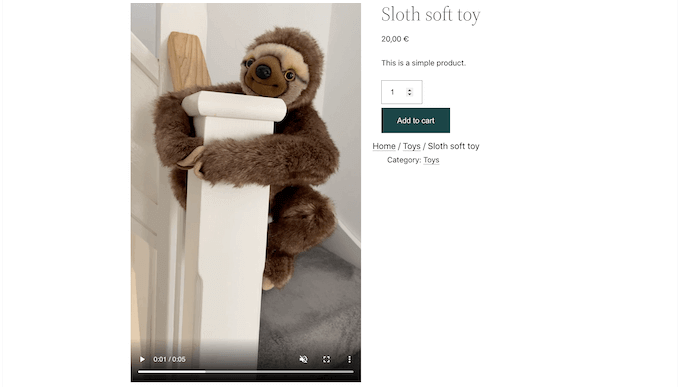
Dengan itu, mari kita lihat bagaimana Anda dapat menambahkan thumbnail video unggulan di WordPress.
Cara Menambahkan Gambar Mini Video Unggulan di WordPress
Cara termudah untuk menggunakan video sebagai thumbnail unggulan adalah dengan menggunakan Video Unggulan yang Sangat Sederhana. Plugin ini memungkinkan Anda menyematkan video dari situs web hosting video populer seperti YouTube atau Vimeo dan menggunakannya sebagai thumbnail video unggulan.
Ini juga berfungsi sempurna dengan WooCommerce dan akan menampilkan video unggulan di bagian atas halaman produk.
Namun, ketahuilah bahwa WooCommerce hanya akan menampilkan video unggulan di halaman produk. Thumbnail gambar unggulan masih akan digunakan di tempat lain, termasuk halaman toko WooCommerce Anda.
Pertama, Anda harus menginstal dan mengaktifkan plugin. Jika Anda memerlukan bantuan, silakan lihat panduan kami tentang cara memasang plugin WordPress.
Setelah aktivasi, ada beberapa pengaturan untuk dikonfigurasi. Untuk memulai, buka Pengaturan » Video Unggulan Sangat Sederhana .
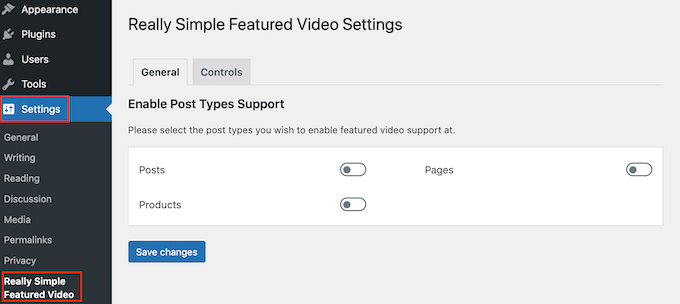
Di layar ini, Anda dapat memilih apakah ingin menambahkan thumbnail video unggulan ke halaman, postingan, atau produk WooCommerce.
Untuk melakukannya, cukup klik tombol 'Posting', 'Halaman' atau 'Produk' untuk mengubahnya dari abu-abu (nonaktif) menjadi ungu (aktif). Pada gambar berikut, kami telah mengaktifkan fitur video unggulan untuk produk, serta postingan dan halaman.
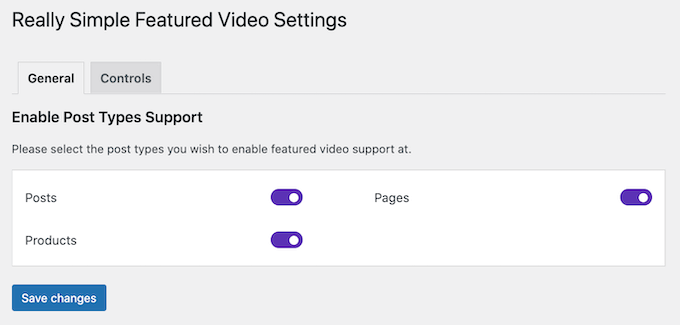
Setelah itu, klik tombol 'Simpan perubahan'.
Selanjutnya, klik pada tab 'Kontrol'. Di sini, Anda akan menemukan bagian 'Video yang dihosting sendiri' tempat Anda dapat mengonfigurasi pengaturan untuk video di perpustakaan media WordPress Anda.
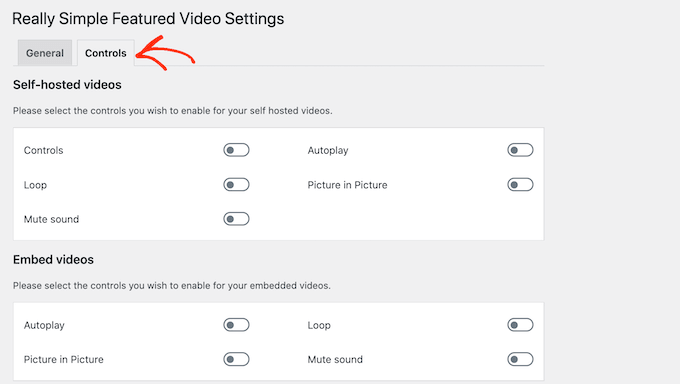
Meskipun plugin mendukung video yang dihosting sendiri, ini dapat menghabiskan banyak ruang penyimpanan dan bandwidth, jadi kami tidak merekomendasikannya. Untuk mempelajari lebih lanjut, lihat mengapa Anda tidak boleh mengunggah video ke WordPress.
Alih-alih, gulir ke bagian 'Sematkan Video'. Di sinilah Anda akan menemukan setelan untuk setiap video yang Anda sematkan dari platform video pihak ketiga seperti YouTube.
Saat Anda menyematkan video dari YouTube atau Vimeo, Video Unggulan yang Sangat Sederhana akan menampilkan kontrol pemutaran untuk platform tersebut.
Misalnya, jika Anda menyematkan video YouTube, pengunjung akan memiliki akses ke fitur pemutaran khusus YouTube.
Namun, bagian 'Embed videos' memang memiliki tombol 'Autoplay' yang dapat Anda klik untuk mengaktifkannya juga.
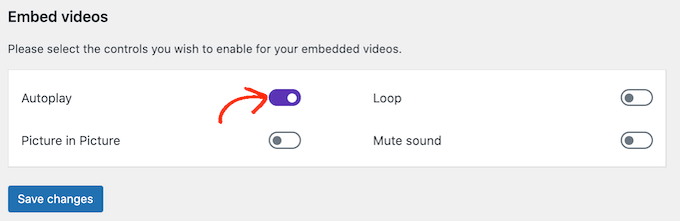
Secara default, plugin akan memutar video dengan suara dihidupkan. Untuk membisukan video Anda secara default, klik sakelar 'Bisukan suara'.

Anda juga dapat mengatur thumbnail video unggulan untuk diputar secara berulang.
Video perulangan dapat mengganggu banyak pengunjung, terutama jika videonya pendek dan bersuara. Sebaiknya aktifkan saja tombol 'Loop' jika memutar ulang video berulang-ulang dapat meningkatkan pengalaman pengunjung. Misalnya, Anda dapat membuat video yang menampilkan tampilan produk 360 derajat, lalu menyetel klip tersebut ke loop.
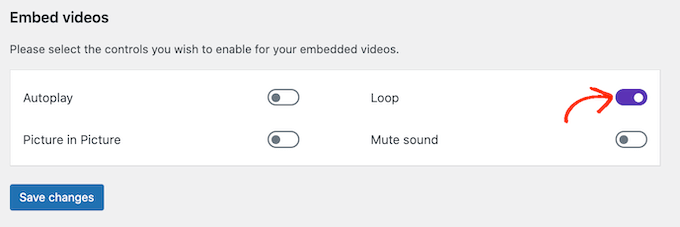
Setelah bekerja melalui pengaturan yang berbeda, pastikan Anda mengklik tombol 'Simpan Perubahan'.
Menambahkan Gambar Mini Video Unggulan ke Posting, Halaman, dan Produk WooCommerce
Setelah Anda mengonfigurasi bagaimana plugin akan menampilkan video tersemat, Anda siap menambahkan thumbnail video unggulan ke situs web WordPress Anda.
Untuk melakukannya, cukup buka postingan, halaman, atau produk WooCommerce tempat Anda ingin menambahkan thumbnail video unggulan.
Jika Anda menambahkan video unggulan ke halaman atau postingan, Anda akan menemukan bagian 'Video Unggulan' di menu sebelah kanan di bawah bagian 'Diskusi'.
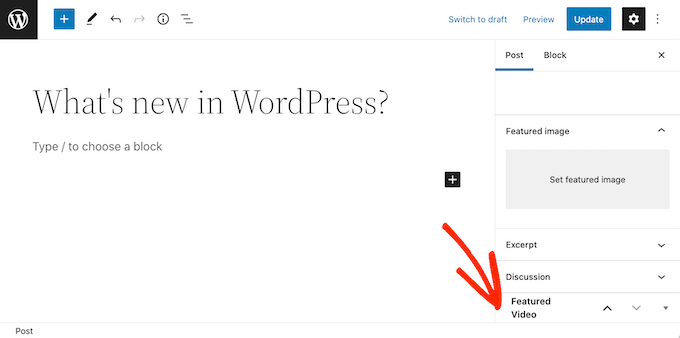
Ingin menambahkan video unggulan ke produk WooCommerce?
Kemudian Anda akan menemukan bagian 'Video Unggulan' di bawah bagian 'Galeri Produk'.
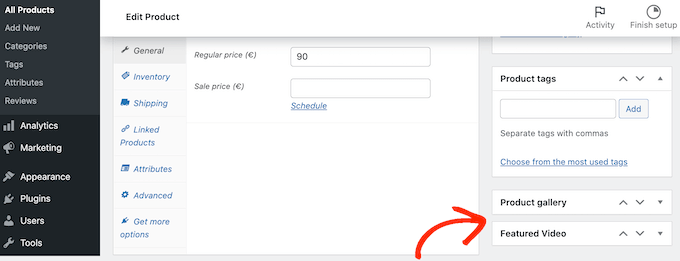
Untuk menggunakan video dari situs hosting video, cukup klik 'Sematkan'.
Di kolom baru, Anda harus menempelkan URL video yang ingin disematkan.
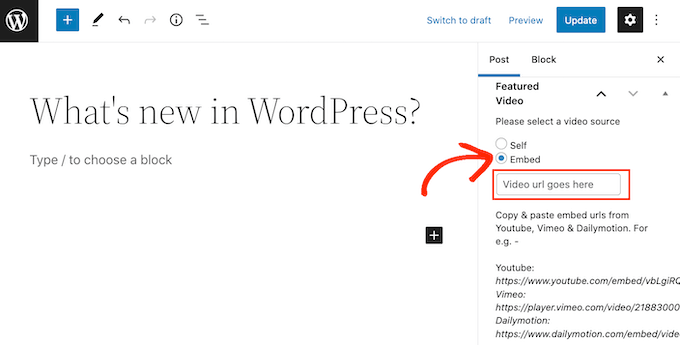
Pastikan Anda menambahkan URL video dalam format yang benar. Di menu sebelah kanan, Anda akan melihat beberapa contoh untuk YouTube, Vimeo, dan Dailymotion.
Untuk YouTube, plugin memberi kami contoh URL berikut: https://www.youtube.com/embed/vbLgiRQ0Moo
Artinya, Anda harus menggunakan https://www.youtube.com/embed/ sebagai bagian pertama URL, lalu menambahkan ID video yang ingin disematkan.
Untuk menemukan ID video, cukup buka tab baru di browser Anda, lalu buka video YouTube yang ingin disematkan. Sekarang, lihat bilah alamat browser.
ID video adalah nilai yang muncul setelah v=. Pada gambar berikut, kita dapat melihat bahwa ID videonya adalah DvbFBxKcORA .
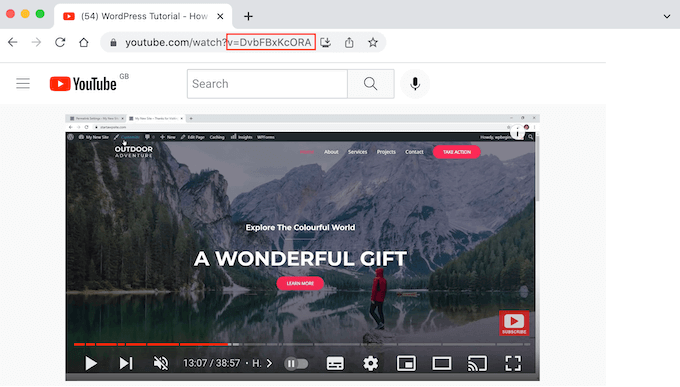
Setelah menambahkan ID video ke bagian pertama URL, kami mendapatkan yang berikut: https://www.youtube.com/embed/DvbFBxKcORA
Anda sekarang dapat kembali ke tab dengan editor blok WordPress dan cukup menempelkan URL ke bidang 'Sematkan'. Itu akan menambahkan thumbnail video unggulan ke pos, dan kemudian Anda siap mengklik tombol 'Perbarui' atau 'Publikasikan'.
Sekarang Anda dapat menambahkan gambar mini video unggulan ke lebih banyak postingan, halaman, dan produk WooCommerce dengan mengikuti proses yang sama seperti yang dijelaskan di atas.
Di arsip blog Anda atau halaman serupa, Anda akan melihat bahwa WordPress sekarang menggunakan video sebagai thumbnail unggulan untuk posting dan halaman Anda.
Jika Anda membuka halaman, postingan, atau produk WooCommerce apa pun, Anda akan melihat bahwa video unggulan juga muncul di bagian atas halaman, seperti halnya gambar unggulan.
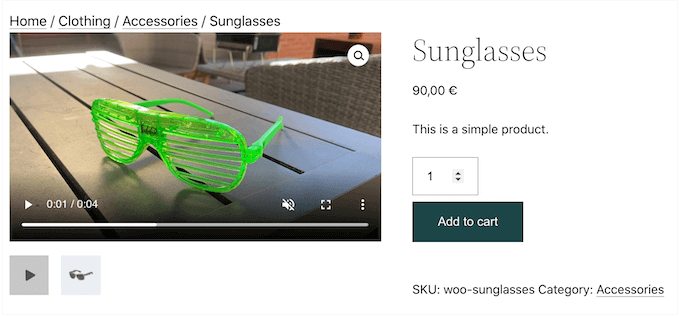
Kami harap artikel ini membantu Anda mempelajari cara menambahkan thumbnail video unggulan di WordPress. Anda juga dapat membaca panduan kami tentang plugin galeri video YouTube terbaik untuk WordPress dan cara menyematkan video Facebook.
Jika Anda menyukai artikel ini, silakan berlangganan tutorial video Saluran YouTube kami untuk WordPress. Anda juga dapat menemukan kami di Twitter dan Facebook.
